如何在PDF中添加音频?PDF添加音频的步骤是什么?
如何在PDF中添加音频?PDF添加音频的步骤是什么?想让你的PDF文件更有趣生动吗?想知道如何在PDF里面添加音频吗?让我们一起探讨如何让你的PDF文档更具交互性和吸引力,让读者不仅可以看到文字,还能听到声音。跟随我的步骤,让你的PDF文件焕发新生!
PDF编辑器如何添加音频?
通过PDF编辑器来进行免费添加音频操作,可以保证PDF文档内容不受损坏。那么具体怎样进行PDF编辑器免费添加音频操作呢?下面教程中就会有详细的操作介绍来带大家学习PDF免费添加音频的操作方法,快快来收藏学习吧!
福昕PDF编辑器是福昕旗下最具代表性的PDF编辑工具。我们常见的PD文件操作都可以通过福昕PDF编辑器实现,主要包括PDF文件编辑、PDF文件合并拆分、PDF格式转换、PDF增删水印以及其他一些操作。下面主要展示PD添加音频的方法。

步骤一:将PDF文件打开
首先需要下载【福昕PDF编辑器】,下载完毕,安装在电脑上即可。双击打开【福昕PDF编辑器】,点击打开,将PDF文件打开。
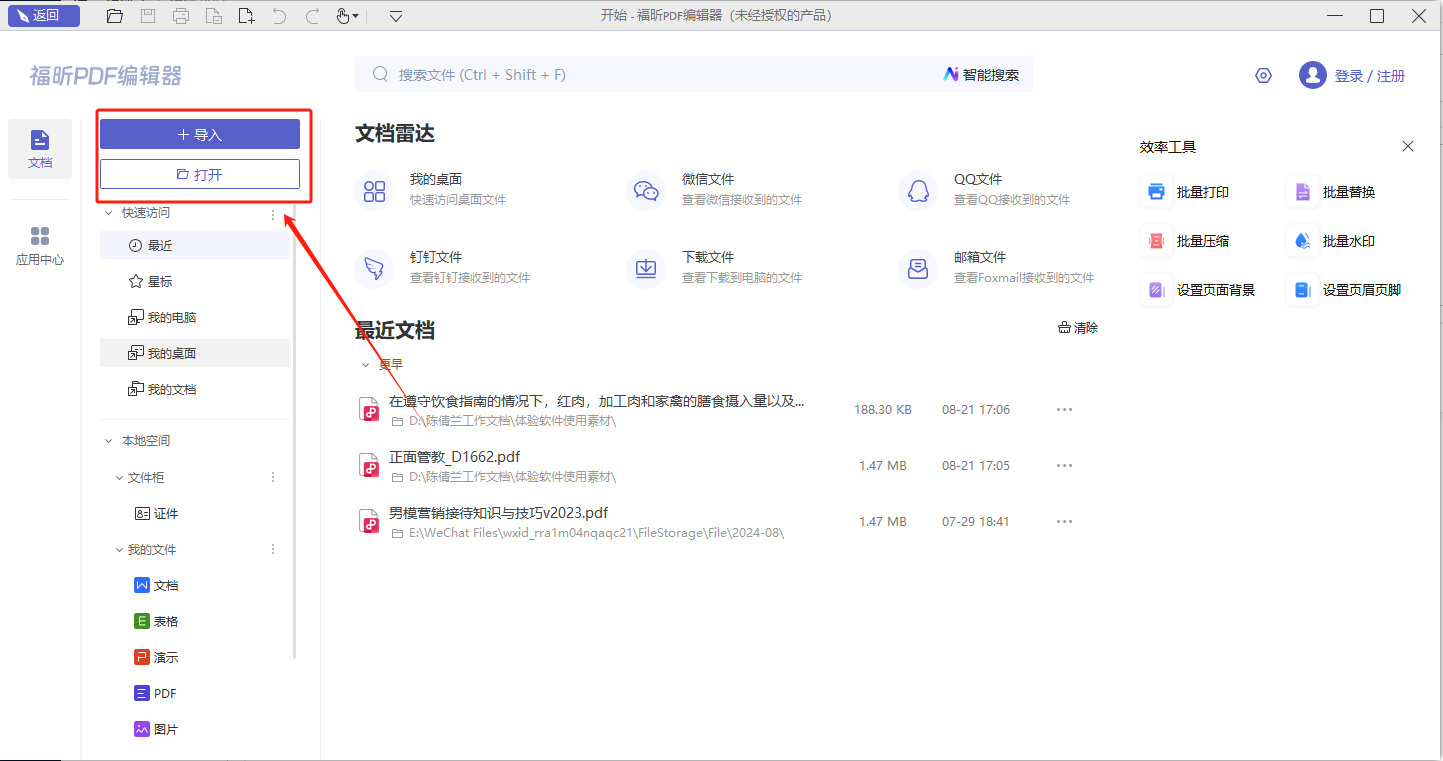
步骤二:【编辑】-【音频&视频】
我们完成PDF文档的导入后,在PDF编辑器的页面顶部找到【编辑】栏,点击之后再找到【音频&视频】选项并单击这个选项。
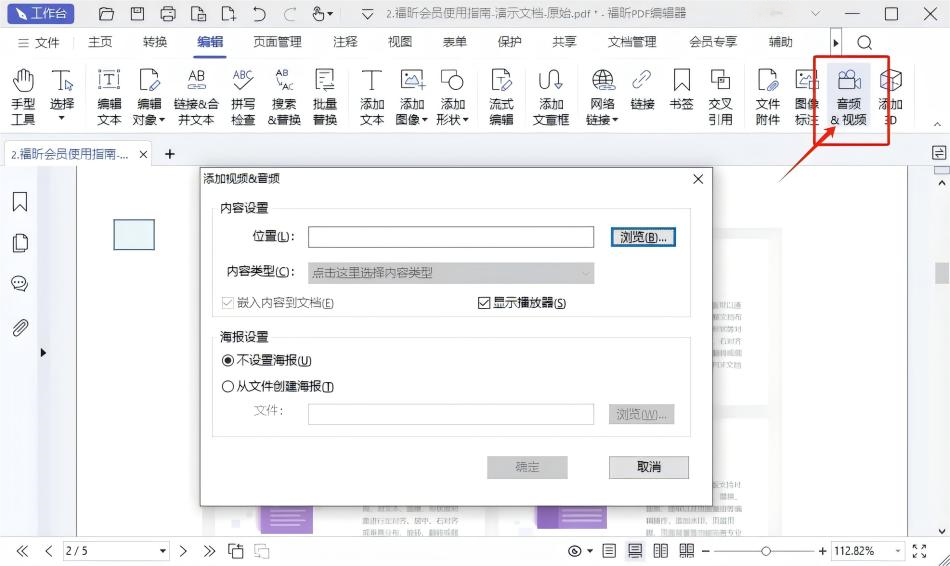
步骤三:保存PDF文件
在添加好了音频之后,小伙伴们记得要保存PDF文件哦,不然之前就白操作了哦。
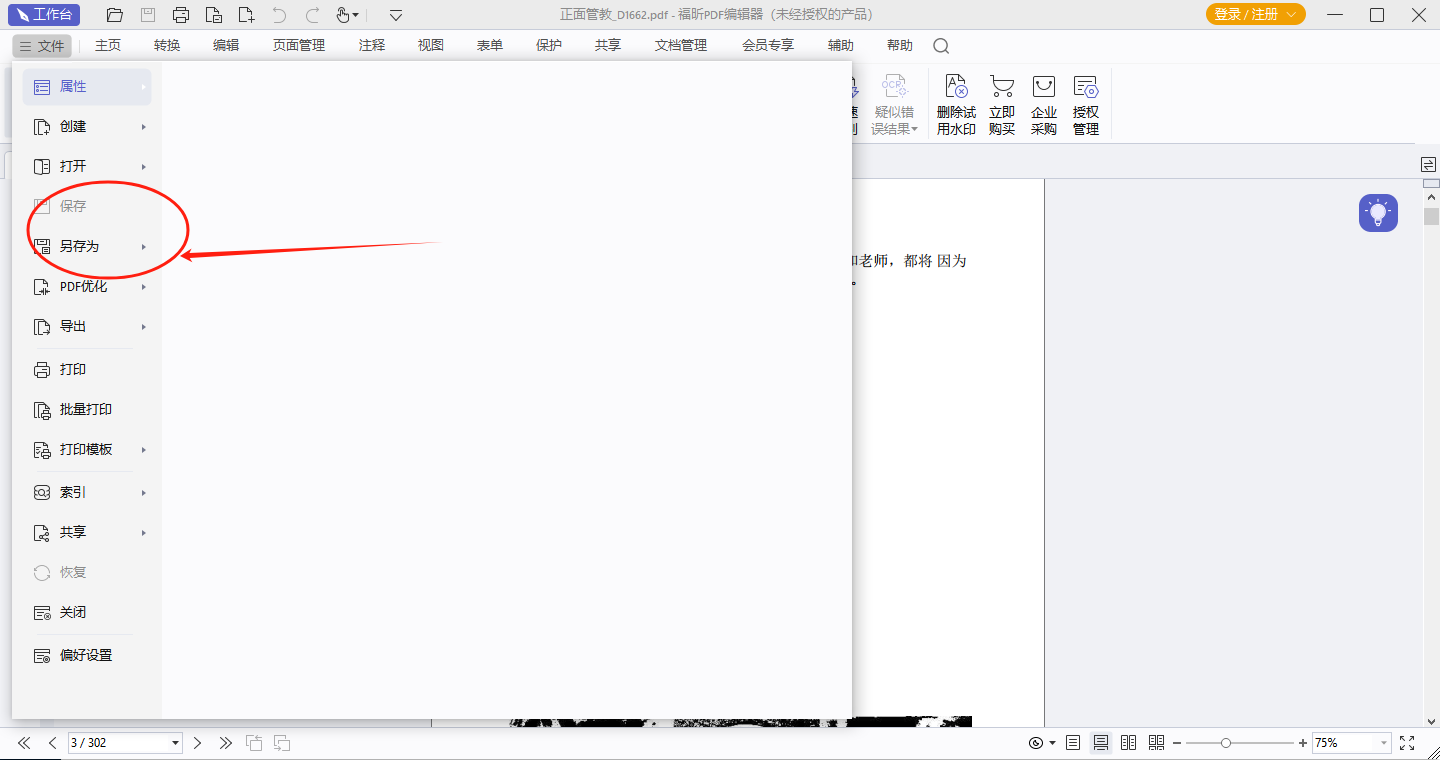
PDF如何插入音频?
想要在PDF格式的文档中设置音频文件的小伙伴们可以看过来啦!小编我选择了福昕PDF阅读器作为本教程使用的软件来向大家讲解如何才能在PDF文档中插入音频文件,福昕PDF阅读器这个软件的功能还是很齐全的。抓紧时间学会在PDF中插入音频吧!

步骤一:将PDF文件打开
首先需要下载【福昕PDF阅读器】,下载完毕,安装在电脑上即可。双击打开【福昕PDF阅读器】,点击打开,将PDF文件打开。
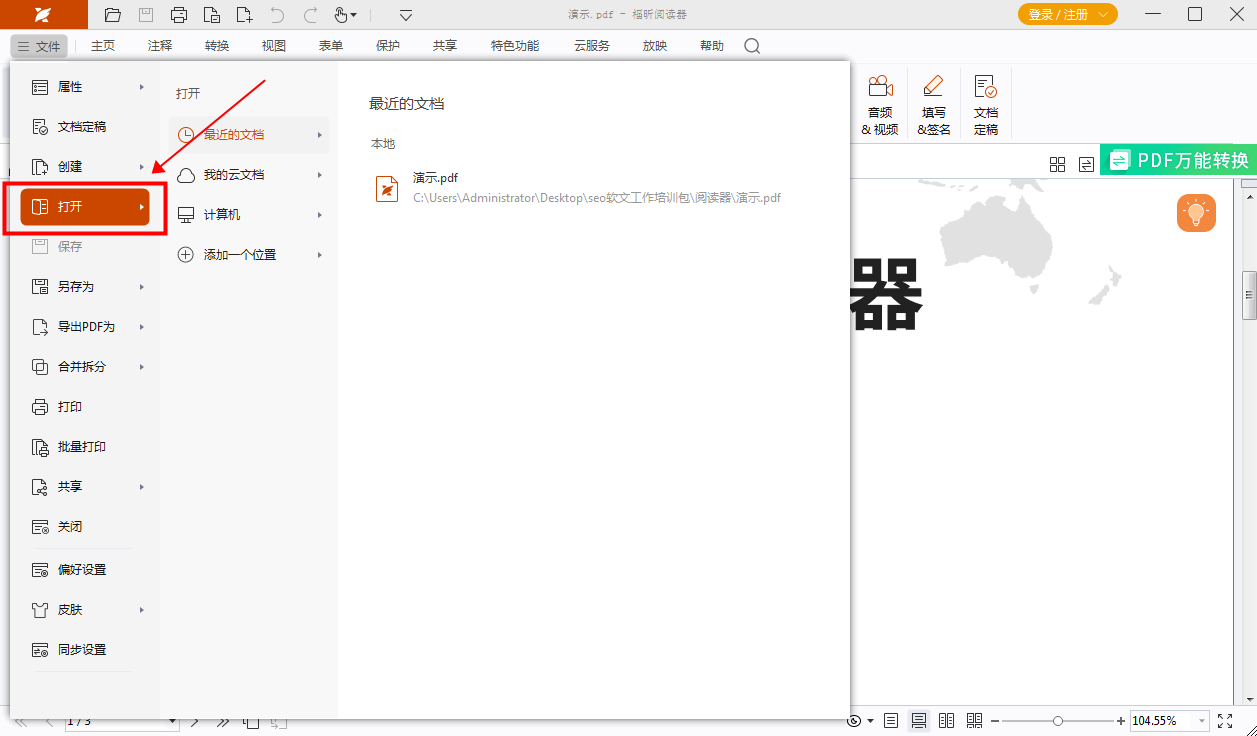
步骤二:【主页】-【音频&视频】
我们完成PDF文档的导入后,在PDF阅读器的页面顶部找到【主页】栏,点击之后再找到【音频&视频】选项并单击这个选项。
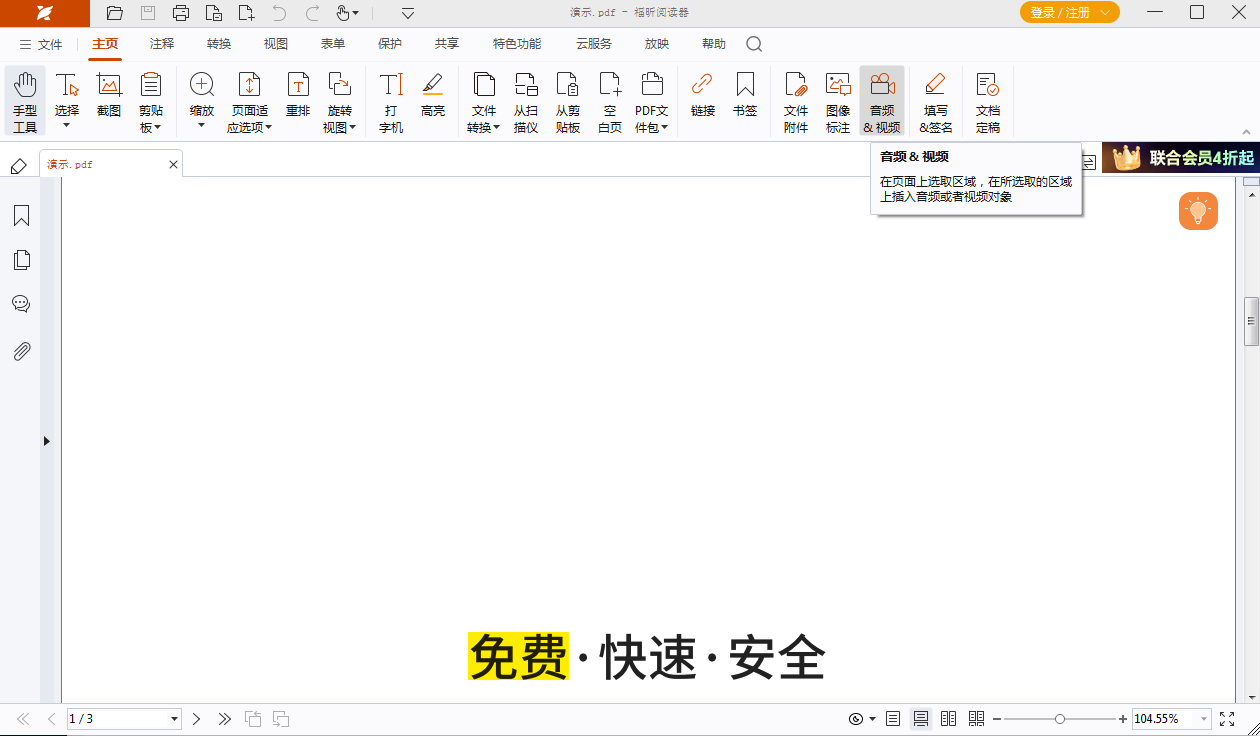
PDF编辑器MAC版如何增加音频?
有些职场人需要在PDF文档中进行音频的播放操作。那么如何使用PDF编辑软件来添加音频呢?首先小编要推荐大家先下载福昕PDF编辑器MAC版来完成PDF文档的操作。这款免费PDF编辑软件可以帮助大家快速在PDF文档中添加音频。想知道PDF文档免费添加音频操作方法的小伙伴,赶紧跟着小编一起学习吧。

步骤一:将PDF文件打开
首先需要下载【福昕PDF编辑器MAC版】,下载完毕,安装在电脑上即可。双击打开【福昕PDF编辑器MAC版】,点击打开,将PDF文件打开。
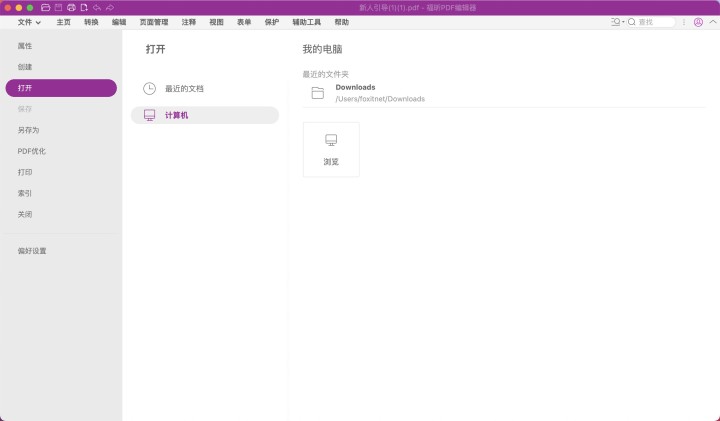
步骤二:【编辑】-【音频&视频】
我们完成PDF文档的导入后,在PDF编辑器的页面顶部找到【编辑】栏,点击之后再找到【音频&视频】选项并单击这个选项。
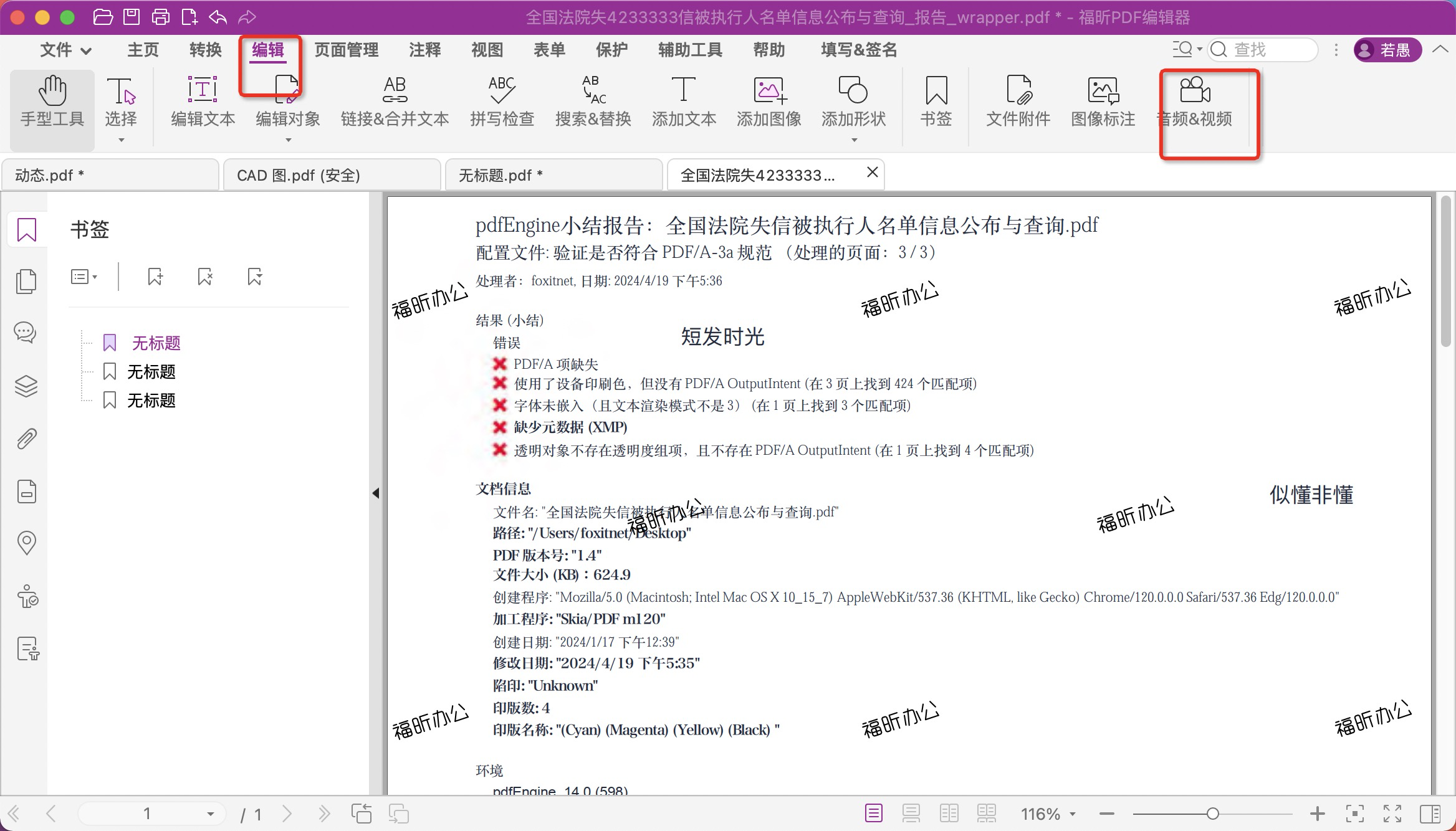
步骤三:选择添加位置,完成音频添加
小伙伴们可以按照下图所示选择需要添加音频的位置并完成音频文件的添加哦。
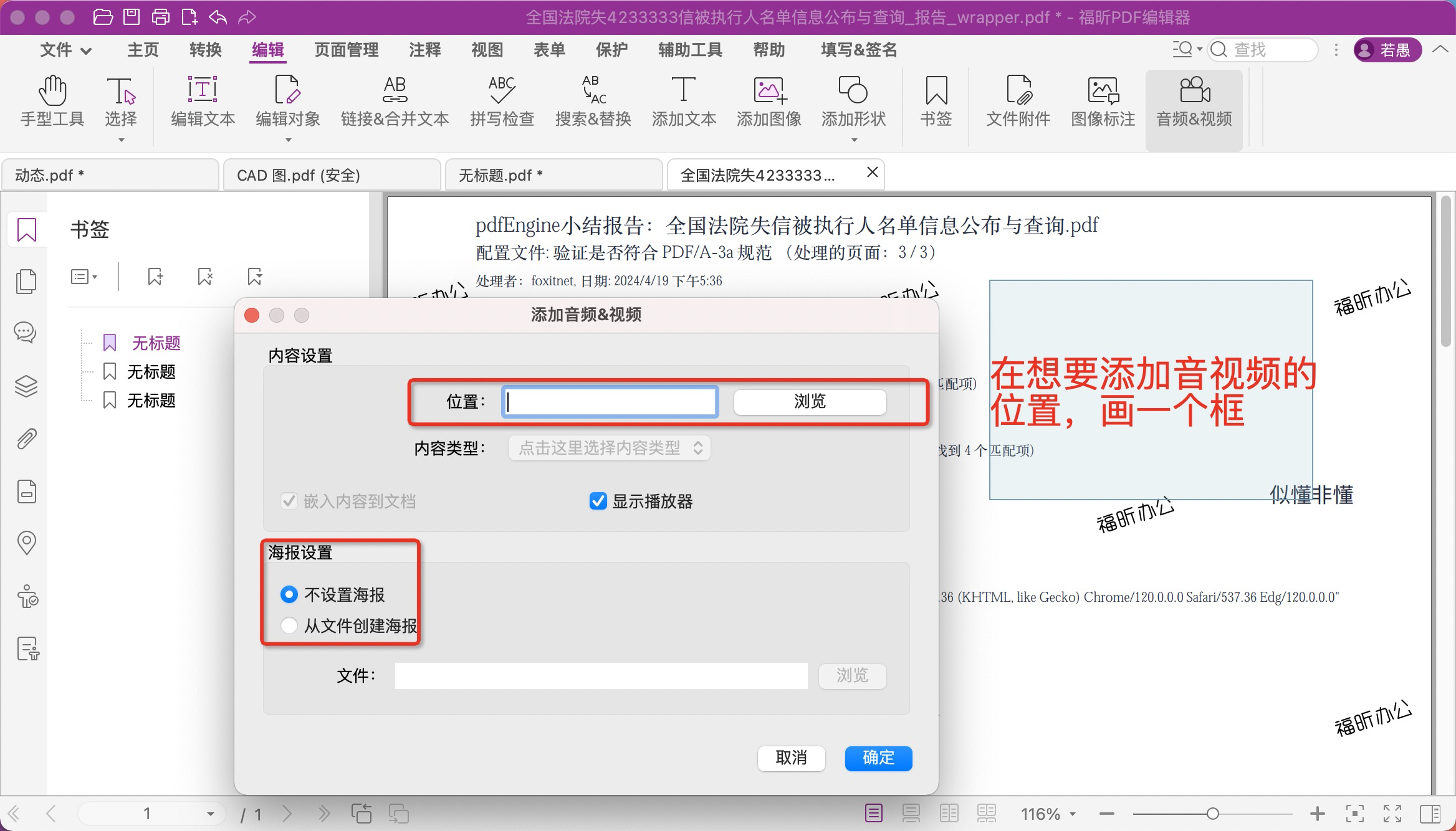
利用福昕PDF编辑器,用户可以在PDF文件中轻松地添加音频。只需打开编辑器,选择“插入”功能,然后点击“音频”选项。接着选择要添加的音频文件,并调整其大小和位置。用户还可以设置音频的播放方式,如自动播放或手动播放。通过这种简单的操作,用户可以为他们的PDF文件增添声音效果,使阅读体验更加生动和丰富。不仅如此,这个工具还提供了丰富的其他功能,让用户能够轻松编辑和定制自己的PDF文件。
本文地址:https://www.foxitsoftware.cn/company/product/14527.html
版权声明:除非特别标注,否则均为本站原创文章,转载时请以链接形式注明文章出处。






